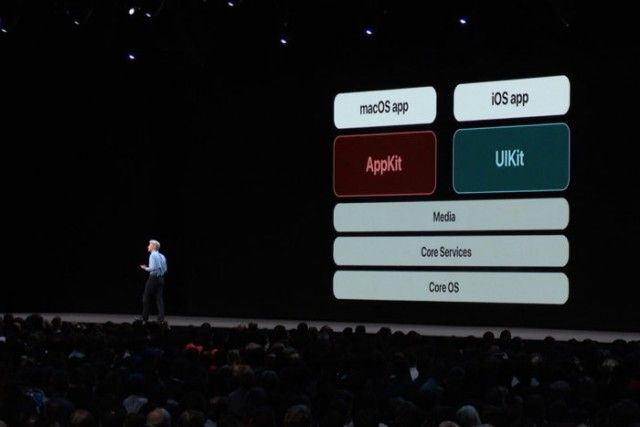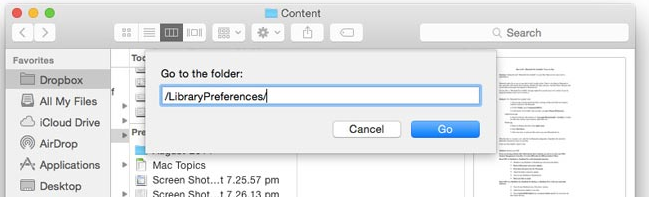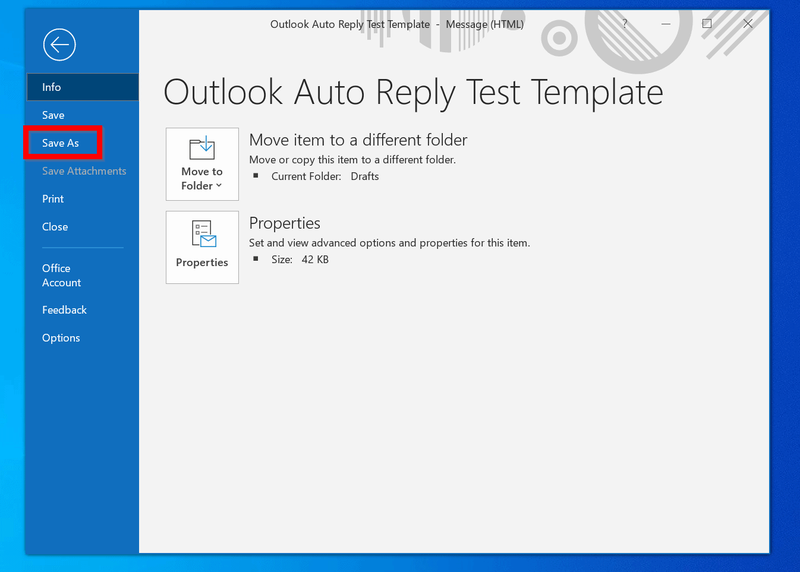Dažādi veidi, kā novērst Google Meet Grid View nedarbojošos problēmu

Vai vēlaties novērst Google Meet Grid View nedarbošanos? Ja jā, tad jūs esat īstajā vietā. Google Meet ļauj konferences zvanu laikā režģa formātā pārbaudīt līdz 16 dalībniekiem. Lielai daļai lietotāju lietotājiem bija jābūt atkarīgiem no Google Chrome paplašinājuma, kas atdarina tālummaiņai līdzīgu režģa skatu. Tomēr paplašinājums darbojās visos pārlūkos, kuru pamatā ir Chromium, piemēram, Google Chrome, Microsoft Edge, Brave Browser un Vivaldi.
Tomēr dažādiem lietotājiem ir bijušas problēmas, mēģinot piekļūt režģa skata funkcionalitātei, izmantojot iepriekš minēto paplašinājumu. Ja jūs esat viens no tiem, kurš nevar izmantot režģa izkārtojumu pakalpojumā Google Meets, izmantojot paplašinājumu, tālāk sniegtais raksts palīdzēs jums novērst problēmu.
Skatiet arī: Izslēdziet Google svētku logotipu Chrome jaunās cilnes lapā
Režģa skats pārtrauc darbu:
Daudzi paplašinājuma Grid View lietotāji apgalvo, ka pēdējās dienās paplašinājums vairs nedarbojās ar viņiem. Patiesībā paplašinājuma eksemplāru ir maz, un tie visi vairs nedarbojas. Par laimi, ir pieejams risinājums.
Lai novērstu problēmu, vienkārši instalējiet vai lejupielādējiet 1.31 vai jaunāku Chris Gamble paplašinājuma versiju (šeit) . Neatkarīgi no tā, vai jums ir kāds cits paplašinājums vai Chris Gamble paplašinājums, vienkārši atinstalējiet to un pēc tam instalējiet vai lejupielādējiet paplašinājuma v1.31 + modeli, kā minēts iepriekš. Lai labotu problēmu, kas saistīta ar Google Meet režģa skatu, nedarbojieties zemāk!
Pēc paplašinājuma instalēšanas vai lejupielādes. Vienkārši pārbaudiet tā modeli lapas Paplašinājumi izstrādātāja režīmā. Lai to izdarītu, datorā pārlūkā Chrome pieskarieties trīs punktu izvēlnes pogai augšējā labajā stūrī> Citi rīki> Paplašinājumi.
Tagad augšējā labajā stūrī ieslēdziet izstrādātāja režīmu. Pēc tam varat meklēt paplašinājumu, meklēšanas lodziņā ierakstot ‘grid’. Arī tagad varat pārbaudīt tā modeli. Tam jābūt modelim 1.31 vai jaunākam.
Pārliecinieties, ka visi sapulces dalībnieki ir atjauninājuši savu režģa skata paplašinājumu uz 1,31 vai jaunāku. Turklāt viņi izmanto tikai Krisa Gamble paplašinājumu.
Noteikti dažādi režģa skata paplašinājumi:
Ja rodas dublēšanās kļūda, jo tika instalēti dažādi režģa skata paplašinājumi, pārbaudīsim, kā to novērst.
do addons ķīniešu tv
- Sākumā izdzēsiet visus pašreiz instalētos režģa skata paplašinājumus. Ja vēlaties atinstalēt paplašinājumu, skatiet labojuma nr. 4 zemāk. BTW, ar peles labo pogu pieskarieties paplašinājuma ikonai un atlasiet “Noņemt no Chrome”.
- Cits, dodieties uz Paplašinājumu lapa un pēc tam meklējiet režģi. Atinstalējiet visus skatītos režģa paplašinājumus.
Kad esat pārliecinājies, ka nav instalēti režģa skata paplašinājumi. Vienkārši instalējiet vai lejupielādējiet Chris Gamble noklikšķinot šeit . Pēc tam tai jānovērš kļūda attiecībā uz dublikātiem.
Dažādi veidi, kā novērst Google Meet Grid View problēmas:

1. labojums: izmantojiet jauno Google Meet Grid View paplašinājumu
Ja esat viens no lietotājiem, kuram pakalpojumā Google Meet rodas problēma ar režģa skatu, iesakām izslēgt iepriekšējo paplašinājumu. Pēc tam instalējiet vai lejupielādējiet jauno Google Meet režģa skats Krisa Gamble projektētais pagarinājums.
Jauno paplašinājumu varat instalēt vai lejupielādēt, pārejot uz paplašinājuma lapu Chrome interneta veikalā. Lai apstiprinātu, vienkārši pieskarieties pogai Pievienot pārlūkam un izvēlieties Pievienot paplašinājumu. Ja jūs joprojām saskaras ar Google Meet Grid View nedarbojošos problēmu, ienirstiet zemāk!
2. labojums: atjauniniet režģa skata paplašinājumu
Visi jūsu Chrome paplašinājumi tiek automātiski atjaunināti, taču ir labi teikt, ka tie tiek atjaunināti, kad Chrome to ieplāno.
Tomēr jūs varat manuāli atjaunināt paplašinājumus, ierakstot hroms: // paplašinājumi pārlūkprogrammas adrešu joslā. Pēc tam nospiediet taustiņu Enter, noklikšķinot uz izstrādātāja režīma un pēc tam augšpusē nospiediet pogu Atjaunināt. Tā kā tas atjauninās jūsu Google Meet Grid View paplašinājumu vai citus, kas instalēti jūsu pārlūkprogrammā.
3. labojums: paplašinājuma izslēgšana un atkārtota iespējošana
Ja manuālais režģa skata izkārtojums, kuru instalējāt vai lejupielādējāt, izmantojot Chrome paplašinājumu, jums nedarbosies. Pēc tam mēģiniet to izslēgt un atkārtoti iespējot pārlūkā Google Chrome. To var izdarīt arī ar ievadi hroms: // paplašinājumi pārlūkprogrammas adrešu joslā. Pēc tam nospiediet taustiņu Enter un izslēdziet slēdzi zem paplašinājuma lodziņa Google Meet Grid View. Pēc tā izslēgšanas jūs varat atkārtoti iespējot paplašinājumu, pārslēdzot slēdzi stāvoklī ON. Ja jūs joprojām saskaras ar Google Meet Grid View nedarbojošos problēmu, ienirstiet zemāk!
4. labojums: atinstalējiet režģa skata paplašinājumu
Ja Google Meet paplašinājuma izslēgšana un atkārtota iespējošana vairs nedarbosies. Tad jums vajadzētu mēģināt to atinstalēt un pēc tam vēlreiz instalēt. Ja vēlaties to atinstalēt, ievadiet hroms: // paplašinājumi pārlūkprogrammas adrešu joslā. Pēc tam paplašinājuma lodziņā Google Meet Grid View noklikšķiniet uz pogas Noņemt. Kad paplašinājums ir noņemts, varat to vēlreiz instalēt, izpildot 1. labojumu no augšas.
5. labojums: lejupielādējiet sākotnējo Google Meet Grid View
Ja jaunais Google Meet Grid View paplašinājums vairs nedarbojas, mēģiniet instalēt un lejupielādēt veco Chrome paplašinājumu Google Meet Grid View.
Šis ir vecāks režģa skata funkcijas modelis. Turklāt tas ir balstīts uz to pašu lietotāja skriptu, un varētu būt iespēja, ka tas varētu darboties jums. Jūs varat arī instalēt vai lejupielādēt paplašinājumu līdzīgi tam, kā instalējat paplašinājumu 1. risinājumā.
Piezīme: Mēs vairs neiesakām izmantot šo paņēmienu, jo tas var izraisīt kļūdu “Dublikāti”. Bet, ja vēlaties instalēt vai lejupielādēt šo veco paplašinājumu. Vienkārši izdzēsiet vienu no Krisa Gamble - to, kuru mēs iesakām -, lai viņu darbā netiktu sajaukts. Ja jūs joprojām saskaras ar Google Meet Grid View nedarbojošos problēmu, ienirstiet zemāk!
Labojums 6: izmantojiet jaunu Google Chrome lietotāja profilu
Chrome profili var būt labākais veids, kā izmantot dažādus paplašinājumus, grāmatzīmes, iestatījumus un motīvus. Lietotāji arī izmanto Chrome lietotāju profilus, lai atšķirtu pārlūkošanu no mājas un darba. Tas darbojas arī, veicot paplašināšanas darbu.
Varat arī izveidot jaunu Chrome lietotāja profilu, pieskaroties sava profila attēlam un izvēloties Pievienot. Varat arī pārslēgties starp Chrome profiliem, vēlreiz pārejot uz profila attēlu un izvēloties jaunizveidoto profilu. Tagad pārbaudiet, vai paplašinājums Google Meet Grid View jaunajā Chrome profilā darbojas labi.
Secinājums:
Šeit ir viss par to, kā nedarbojas Google Meet Grid View. Vai iepriekšējais raksts jums palīdzēja novērst problēmas saistībā ar Google Meet tīkla režģa skata paplašinājumu? Paziņojiet mums savas domas komentāru sadaļā zemāk!
Lasiet arī:
Kā pievienot diagrammu Google izklājlapās - rediģējiet leģendu